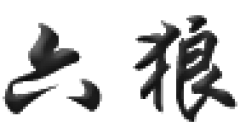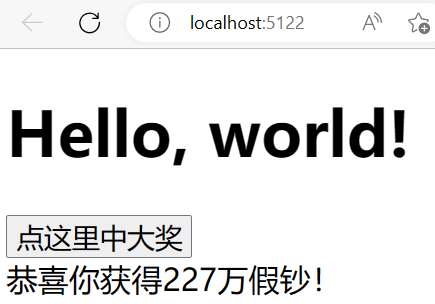
由于 Blazor-WebAssembly 是在浏览器中运行的,通常不需要执行服务器代码,只要有个“窝”能托管并提供相关文件的下载即可。所以,当你有一个现成的 Blazor wasm 项目,没必要用其他语言重写,或者你不想用 ASP.NET Core 来托管(有些大材小用了),就可以试试用 node.js 来托管。
要实现这个不需要掌握什么新的知识,所以咱们直接开工干活。
首先,咱们做好 Blazor wasm 应用的开发。
dotnet new blazorwasm-empty -n Demo -o .
blazorwasm-empty 模板创建的项目只带一些基本代码和 Hello World,没有演示代码——无Counter无假天气预报。
然后,Program.cs 文件也可以精简一下。
var builder = WebAssemblyHostBuilder.CreateDefault(args); builder.RootComponents.Add<App>("#app"); await builder.Build().RunAsync();
#app 是CSS筛选器,即选择 id 为 app 的元素来呈现 Razor 组件。这个相信各位都懂。
为了更好地演示,咱们把 Index 组件改一下,加一点交互功能,以便后面可以验证 Blazor 是否正常启动。
@page "/" <h1>Hello, world!</h1> <button @onclick="ClickMe">点这里中大奖</button> <div>@Message</div> @code{ private string? Message{get;set;} void ClickMe() { int xx = Random.Shared.Next(100, 700); Message = $"恭喜你获得{xx}万假钞!"; } }
这个不复杂,就是点击一下按钮,然后生成个随机整数,并修改 Message 属性。处理 click 事件要注意加上 @,如果是 onclick 你只能用 js 去写,要想用 C# 来写代码,就得用 @onclick。
接着,试执行一下,保证没有错误,能正常运行。

现在,你打开 \bin\Debug\net7.0\wwwroot 目录,里面你看到有个 _framework 目录,这个目录就是我们要的。不过,这个体积太大,不适合。咱们将项目发布一下,这样体积会变小很多。
我们不需要 wwwroot 目录下的东东,把整个目录“咔嚓”掉(这里指的是项目中的 wwwroot 目录,不是输出目录的)。为了防止重新生成时有文件错误(一般不会),可以把 obj 和 bin 目录也删除。
执行发布命令。
dotnet publish -c PublishRelease
-c 参数也可以用 Release,差别不大。
另外新建一个目录,路径随便,不要有非英文字符(防止出错),比如这里我命名为 Server。把刚才发布的整个 _framework 目录复制到 Server 目录中。现在你可以关闭 Blazor 项目了,没它什么事了。
在 Server 目录下新建一个文件,叫 index.html。
<!DOCTYPE html> <html lang="zh-CN"> <head> <meta charset="utf-8"/> <title>高级示例</title> </head> <body> <div id="app">正在加载……</div> <script src="_framework/blazor.webassembly.js"></script> </body> </html>
这里注意两处:
1、要有一个 id 为 app 的元素,它用来呈现组件。
2、<script> 要引用 blazor.webassembly.js 文件。
在 Server 目录下再新建一个文件,名为 app.js。这个用来写服务器主程序(js 代码)。
const url = require("node:url");
const path = require("node:path");
const http = require("node:http");
const fs = require("node:fs");
// 主机
const host = 'localhost';
// 端口
const port = 6748;
// MIME 映射
function getFileMap(fileExt)
{
switch(fileExt)
{
case ".js":
case ".mjs":
return "text/javascript";
case ".json":
return "application/json";
case ".htm":
case ".html":
return "text/html";
case ".css":
return "text/css";
case ".jpg":
case ".jpeg":
return "image/jpeg";
// 其他的自己看情况添加
default:
// 其余的如.dll、.gz等,就是二进制文件
return "application/octet-stream";
}
}
http.createServer((request, response)=>
{
// 获取请求路径
let reqPath = url.parse(request.url).pathname;
// 去掉路径开头的“/”
let fileName = reqPath.substring(1);
// 如果空白,默认文件名 index.html
if(fileName.length === 0)
{
fileName = "index.html";
}
// 读取文件内容
fs.readFile(fileName, (err, data)=>{
// 如果出错
if(err)
{
// 直接回个404
response.writeHead(404, {"Content-Type": "text/html"});
}
else
{
// 获取文件扩展名,以决定MIME类型
let ext = path.extname(fileName);
let mimeType = getFileMap(ext.toLowerCase());
// 发送HTTP头
response.writeHead(200, {"Content-Type": mimeType});
// 发送正文
response.write(data);
}
// 这一行必须,结束响应消息
response.end();
});
})
.listen(port, host);
console.log(`服务器:${host}:${port}`);
运行它,执行:node app.js。接着在浏览器中输入地址:http://localhost:6748。再验证 Blazor 应用程序是否成功启动。

如果看到随机数能正确生成,说明运行成功了。